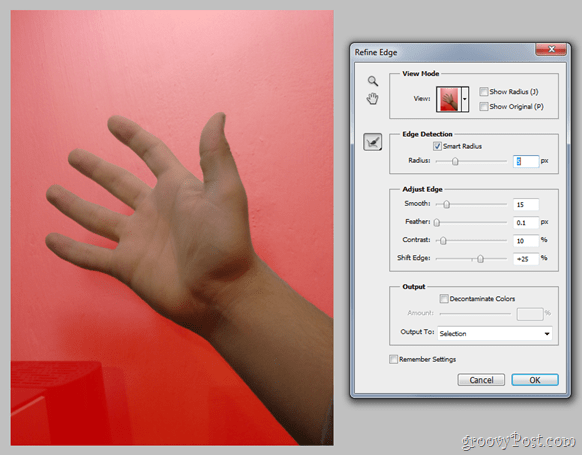
Jotkut päivät kävellessäni valokuvausmatkallani ympäri kaupunkia, jotkut parhaista kuvista, jotka löydän, ovat suoraan ylöspäin! Olen aina hämmästynyt siitä, kuinka upeat pilvet voivat olla aurinkoisena päivänä. Juuri äskettäin olin yhdellä näistä kävelyretkistä, kun päähän tuli ajatus: ”Eikö se olisi uraa kuva, jos voisin päästä ylös ja koskettaa pilviä!” No, tänään aion näyttää sinulle, kuinka voit tehdä juuri tämän pienellä apulla suosikkisovelluksestani – Photoshop CS5.
Mitä tarvitset:
- Laadukas kuva taivaasta ja pilvistä
- Kuva sinusta, kädestäsi tai mistä tahansa esineestä, jonka haluat Photoshopiin taivaalle
- Photoshop CS3 / CS4 / CS5
- Mielikuvitus
- Jotkut kärsivällisyyttä
- Kutenubcription to groovyPost.com! (kiusoittelen vain)
Aloittaaksemme asiat katsotaanpa tekemäni groovyVideo, joka tarkistaa reaaliaikaiset alla olevat ohjeet. Videon jälkeen tarkastelen vaiheet myös tyypillisessä askel askeleelta.
Valokuvausvinkkejä – valokuvaus taivaasta:
Tee:
- Ota useita valokuvia – Kuvasta, jota yrität kaapata. Tarvitsen yleensä muutama tusina vain varmistaakseni, että saan etsimäni kuvan.
- Käytä jalustaa (jos mahdollista) – Tämä vähentää mahdollisten epätarkkuuksien tai tahrojen syntymistä lopullisessa valokuvassa varsinkin heikossa valaistuksessa, jossa olet pienentänyt ISO-arvoa minimoidaksesi valokuvan kohinan, mutta hidastanut valotusaikaa päästääksesi riittävästi valoa.
- Kokeile erilaisia valkotasapainotiloja – Useimmissa kameroissa on pilvinen, aurinkoinen, päivänvalo ja hämärä valkotasapainotila. Kokeile niitä kaikkia löytääksesi sinulle parhaiten sopivan.
- Visualisoi miltä finaali näyttää – Yritä kuvitellessasi kuvitella miltä haluat finaalisi näyttävän ja onko se mahdollista nykyisen valokuvan kanssa vai ei.
- Lataa kuva taivaasta Internetistä – Jos et osaa ottaa valokuvia tai et usko, että kamera on tarpeeksi hyvä. Mikä tahansa kuva toimii hyvin niin kauan kuin se on korkealaatuinen ja se toimii juuri sinun tapauksessasi. Pyydä vain lupaa, jos kuvaa ei ole merkitty rojaltivapaaksi / avoimeksi lähdekoodiksi.
Älä:
- Ammu suoraan aurinkoon (ellei sinulla ole ammattikameraa ja tiedät tietäsi valokuvauksessa) – Kun kuvaat suoraan pilvikuvassa, jossa aurinko on, kuva muuttuu liian tummaksi, koska kamera yrittää pienentää kirkkautta automaattisesti kuvan yksityiskohtien säilyttämiseksi puhumattakaan mahdollisesta auringonvalosta.
- Ammu pilvet, jotka eivät ole tarpeeksi paksuja ja ovat puoliläpinäkyviä. Vaikka valokuvien ostaminen kahden läpinäkyvän pilven välissä on mahdollista, huomaat usein lyövän Ctrl + Z joka kerta, kun teet pienen virheen, ja tämä tulee turhauttavaksi ja hämmentäväksi kaikkien sinun tekemiesi kerrosten ja valintojen kanssa.
- Käytä puhelinta – Nykyään älypuhelimissa on todella hyvät kamerat, mutta useimmat niistä tuottavat silti pettymyksen point-and-shoot-kameraan verrattuna. Ota kuva puhelimella vain, jos se on ainoa valinta ja sinulla ei ole ketään lainata kameraa.
Vinkkejä valokuvan ottamiseen itsestäsi (tai tuotteestasi):
Tee:
- Kuvaa hyvin valaistussa ympäristössä – Vaikka taivas, jolla aiot työskennellä, on pimeää, on parempi kuvata valoisassa huoneessa, jotta voit säilyttää yksityiskohdat. Taivas – voit sovittaa kuvan kirkkauden ja sävyn myöhemmin Photoshopissa.
- Käytä lähikuvia makro- ja makro-objektiivilla (jos mahdollista) – Jos aiot ampua kohteen läheltä (missä tahansa 15 cm: n ja 9 mm: n välillä tai vähemmän) käytä makroa – se tarkentaa lähellä olevat kohteet hienosti ja sen seurauksena saat terävän ja korkealaatuisen kuvan.
- Yritä erottaa objekti taustastasi – Mitä suurempi värin ero kohteen ja sen taustan välillä on, sitä vähemmän leikkausta joudut tekemään Photoshopissa (vähemmän työtä). Kokeile vihreää näyttöä tai mitä tahansa kirkkaanväristä pintaa tai kangasta prosessin helpottamiseksi puolestasi.
Älä
- Ammu esineesi kulmassa – Kulmasta kuvaaminen tekee kuvastasi väärennetyn, etkä halua sitä, vai mitä … Jos aiot kuvata kulmassa, varmista, että se on lähellä täydellisesti valokuvasi pilvien kulmaa.
- Liikkua – Käden tai esineen liikuttaminen aiheuttaa epätarkkuutta lopullisessa valokuvassa, ellet aseta todella suurta suljinnopeutta. Jos sinulla on hyvin valaistu huone, sinun pitäisi kuitenkin olla kunnossa siellä. Luultavasti parempi vain seisoa paikallaan ja hankkia ystävä auttamaan laukauksessa.
Tekniikat:
1 – Leikkaa objektin tausta ennen sen asettamista taivaan kuvaan:
Tämä auttaa sinua paljon, koska voit myös tallentaa PNG objektistasi erikseen, jos jokin menee pieleen.
Vinkkejä:
- Käytä Tarkenna reunaa valintaikkuna. Photoshopin Refine Edge -ominaisuus on ystäväsi ja voi vain työntää sinut kohti parempaa tulosta.
Kaikki lasso-työkalut ja pistehoitotyökalu ovat myös luotettavia kumppaneitasi tässä työssä – käytä niitä viisaasti ja saatat vain tehdä jotain odotettua paremmin.
2 – Kun olet asettanut objektin, siirrä se sisään ja muuta sen kokoa sopivaksi alueelle, jonka haluat sen olevan:
Tämä ei ole tarkalleen tekniikka, vaan oikeampi lähestymistapa siihen, miten haluamme suorittaa tehtävän.
3 – Käytä mitä tahansa tunnettuja valintatyökaluja kuvassa olevien pilvien merkitsemiseen, joiden on päällekkäin objekti:
Helppo, eikö? Ehkä ei – itse asiassa se on ehkä vaikein osa. Ota aikaa täällä – mitä paremmin teet tämän valinnan, sitä parempi lopputulos.
Vinkkejä:
- Valitse> Värialue voi kirjaimellisesti säästää minuutteja tylsistä valinnoista. Merkitse vain valkoinen päävärinäsi ja katsele, kun kaikki pilvet valitaan sekunnin erissä. Voi, ja ne pilvet, joita ei saa olla valinnassa? – Tartu vain lasso-työkaluun ja vähennä ne valinnasta tai yritä uudelleen värialueesi paikallisilla väriryhmillä.
4 – Kopioi valitut pilvet ja liitä ne uudelle kerrokselle objektin kerroksen yläpuolelle:
Viimeinen ja helpoin askel, mutta todellinen todellinen avain lopputulokseen.
Vinkkejä:
- Hämärtää kaikki pilvet, joiden oletetaan sekoittuvan pehmeästi taustan ja hieman terävöittää kaikki pienet pilvialueet lisätäksesi hieman yksityiskohtaisempaa kuvaa ja lisäämällä realismin tunnetta.
- Jos jokin ei näytä oikealta, poimi 1% Flow Eraser ja tasoita kaikki väärennetyt näköiset alueet. Sama pätee kaikkiin liian läpinäkyviin osiin, jotka voidaan kiinnittää 1% Flow-valkoisella harjalla.
Muita Photoshop-vinkkejä taivaan kuvaamiseen:
- Käyttää Värisuodattimet jos kuvan värisävy ei vastaa objektissasi olevaa värisävyä. Käytä tummempiin kuviin ja kuuhun käytettäviin kuviin jäähdytyssuodatinta ja taivaalle, jossa aurinko on lämmitintä. Tässä on esimerkki kuvasta, jonka näet taustakuvana video-oppaassa:
Kiitos, että tutustu tähän Photoshop-tekniikan opetusohjelmaan! Voi, ja niille teistä, jotka eivät ymmärtäneet kaikkea tätä, voit aina aloittaa perusasioista tai tutustua muihin Adobe Photoshop -oppaisiin!